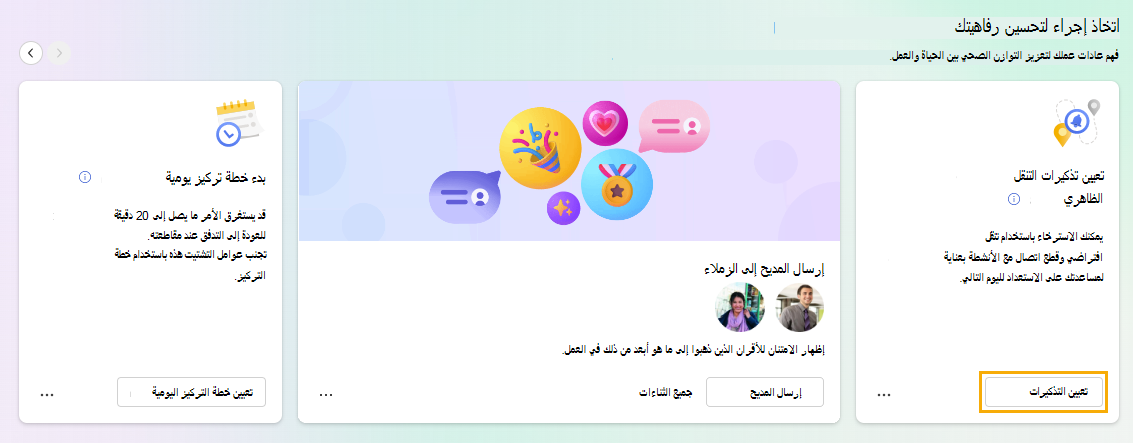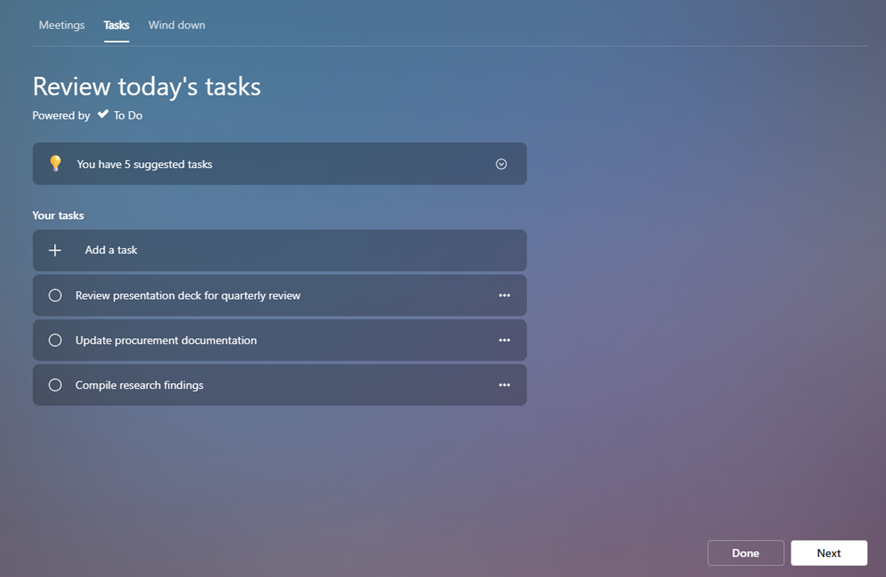التنقل الافتراضي في Viva Insights
راجع الاجتماعات والمهام والالتزامات القادمة غدا، وانتهي اليوم بمراعاة التنقل الافتراضي.
لبدء تنقل افتراضي، حدد علامة التبويب Wellbeing على اليسار. بعد ذلك، ابحث عن بطاقة التنقل الظاهرية تعيين تذكيرات التنقل الظاهري، وحدد تعيين التذكيرات.
أقسام التنقل الظاهري
بعد تحديد بدء رحلتك، تبدأ رحلتك الافتراضية. يرشدك التنقل عبر الأقسام التالية. جميع المقاطع اختيارية؛ لتخطي مقطع، ما عليك سوى تحديد التالي.
الاجتماعات
في الاجتماعات، راجع أحداث الغد - تلك التي تستمر طوال اليوم، وتلك التي قبلتها، وتلك التي لا تزال بحاجة إلى RSVP الخاص بك. إذا كان الحدث يحتاج إلى RSVP، فاقبله أو ارفضه من هذه الشاشة.
ملاحظة: إذا لم يكن لديك أي أحداث قادمة غدا، فسترى كتلا مفتوحة في تقويمك يمكنك استخدامها لوقت التركيز، بدلا من ذلك. حدد وقت الحجز لإضافة وقت التركيز هذا إلى تقويمك.
عندما تكون جاهزا للانتقال إلى القسم التالي، حدد التالي في أسفل يمين الصفحة.
المهام
استخدم قسم المهام لمراجعة المهام المفتوحة. تنشأ هذه المهام من Microsoft To Do، وهي إما مستحقة اليوم أو تم تعيين تذكير لها اليوم.
بالإضافة إلى عرض مهامك الحالية، يمكنك القيام ببعض الأشياء الأخرى في هذا القسم:
-
إضافة مهمة جديدة. أسفل المهام، حدد إضافة مهمة.
-
أضف مهمة مقترحة ظهرت من Outlook أو Teams. إذا لاحظ To Do مهمة محتملة في الدردشات أو رسائل البريد الإلكتروني، يظهر إعلام أعلى مهامك. حدد السهم لأسفل لتوسيع الرسالة. إذا كنت تريد وضع هذه المهمة في قائمة المهام، فحدد الزر إضافة إلى المهام.
-
عبر مهمة مكتملة من قائمتك. حدد الدائرة الموجودة إلى يسار اسم المهمة، والتي ترسل المهمة إلى قائمة المهام المكتملة اليوم. إذا كنت تريد حذف المهمة من To Do، فحدد أيقونة سلة المهملات إلى يمين اسم المهمة.
-
تعيين تذكير. تحديد علامات الحذف (…) على يمين اسم المهمة، ثم اختر الوقت الذي تريد تذكيرك به. تظهر التذكيرات في قائمة Microsoft To Do وفي بريدك الإلكتروني الموجز، إذا كنت مشتركا لتلقي رسائل البريد الإلكتروني للإحاطة. يمكنك أيضا تحرير المهام وحذفها من هذه القائمة.
بعد الانتهاء من مراجعة المهام وإدارتها، حدد التالي للانتقال إلى القسم الأخير.
الرياح لأسفل
يوفر Wind down بعض الأنشطة لمساعدتك على إغلاق يوم العمل الخاص بك بعناية وقطع الاتصال بالعمل:
-
فاصل متنفس
-
بعض مقاطع الفيديو الإرشادية للتأمل
-
فرصة التفكير، تماما كما تستخدم ميزة Reflectعلى الصفحة الرئيسية
ابدأ نشاطا واحدا أو أكثر من هذه الأنشطة للمساعدة في الانتقال إلى الجزء التالي من يومك.
عندما تكون جاهزا لإكمال التنقل الظاهري، حدد الزر تم.
تعيين تذكير لإكمال تنقلك الظاهري
هل تريد الحصول على تذكيرات لإنهاء يومك وبدء التنقل الافتراضي؟
-
انتقل إلى صفحة الإعدادات: حدد علامات الحذف (...) في الزاوية العلوية اليسرى من تطبيق Viva Insights، ثم حدد الإعدادات.
-
حدد علامة التبويب التنقل الظاهري من الجزء الأيمن.
-
قم بتشغيل تبديل التذكير.
-
قم بتكوين الأيام والأوقات التي تريد فيها الحصول على تذكير التنقل الظاهري.
-
حدد تسجيل الآن.
بالقرب من الوقت الذي اخترته، سيذكرك إعلام سطح مكتب Teams ببدء التنقل الظاهري. عند تحديد الإعلام، سيرشدك Viva Insights خلال التنقل، كما وصفنا سابقا.
ملاحظات:
-
يمكنك جدولة تذكيرات التنقل الظاهري لأي يوم من أيام الأسبوع، بما في ذلك الأيام التي لم يتم تكوينها كأيام عمل في إعدادات Outlook.
-
سيتم تطبيق الوقت الذي تحدده على كل يوم سترى فيه التذكيرات. لا يمكنك تعيين أوقات مختلفة لأيام مختلفة من الأسبوع.
-
قد لا يصل التذكير إلى الوقت المجدول بالضبط، ولكن تظهر معظم التذكيرات في غضون خمس دقائق قبل الوقت المجدول. على سبيل المثال، إذا تم جدولة التذكير في الساعة 5:00، فقد يظهر التذكير بين الساعة 4:55 و5:00.
يمكنك تغيير إعدادات التنقل الظاهرية أو إيقاف تشغيل التذكيرات في أي وقت.